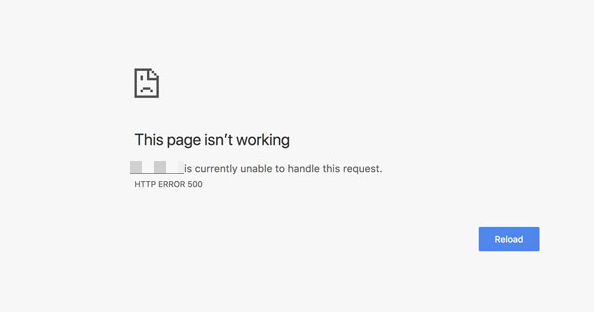
Khắc phục lỗi HTTP 500 khi nâng cấp Plugins,Themes,WordPress
Trong quá trình sử dụng website , khi bạn nâng cấp tiện ích hay thay đổi thống số nào đó có tác động vào hệ thống wedsite ,do website có lỗi từ mã nguồn, từ source code nên website không chạy và hiển thị ra lỗi, do webserver không hoạt động hoặc bị lỗi , ví dụ như Apache, LSWS (Litespeed WebServer) không chạy, hoặc bị lỗi… tất cả những lỗi trên khi ban truy cập lại wedsite sẽ sảy ra thông báo HTTP 500
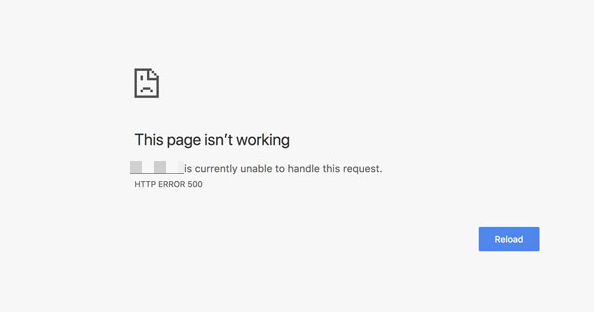
Nếu bạn có và đang sử dụng Hosting ở một nhà cung cấp nào đó, bạn nghĩ có thể cho rằng lỗi là do Hosting. Tuy vậy trước hết bạn hãy kiểm tra rằng website có đang gặp phải lỗi hay không đã.
Vậy làm thế nào để kiểm tra lỗi HTTP ERROR 500 khi sử dụng Hosting cPanel
Bước 1: Truy cập vào phần quản lý cPanel (đăng nhập vào Hosting cPanel). Bạn hãy tìm đến phần Select PHP Version trên cPanel.
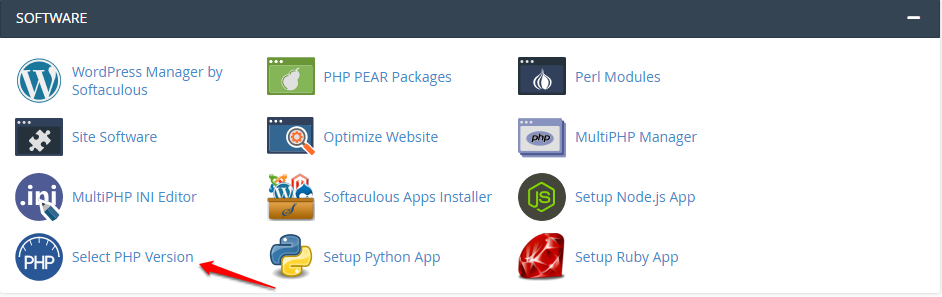
Bước 2: Chọn tiếp mục Switch To PHP Options trong mục PHP Selector | options sẽ có rất nhiều tùy chọn. Ở mục display_errors bạn hãy chuyển từ Off sang On sau đó bấm Save lại ==> Đã bật chức năng display_errors (hiển thị lỗi) trên Hosting của mình.
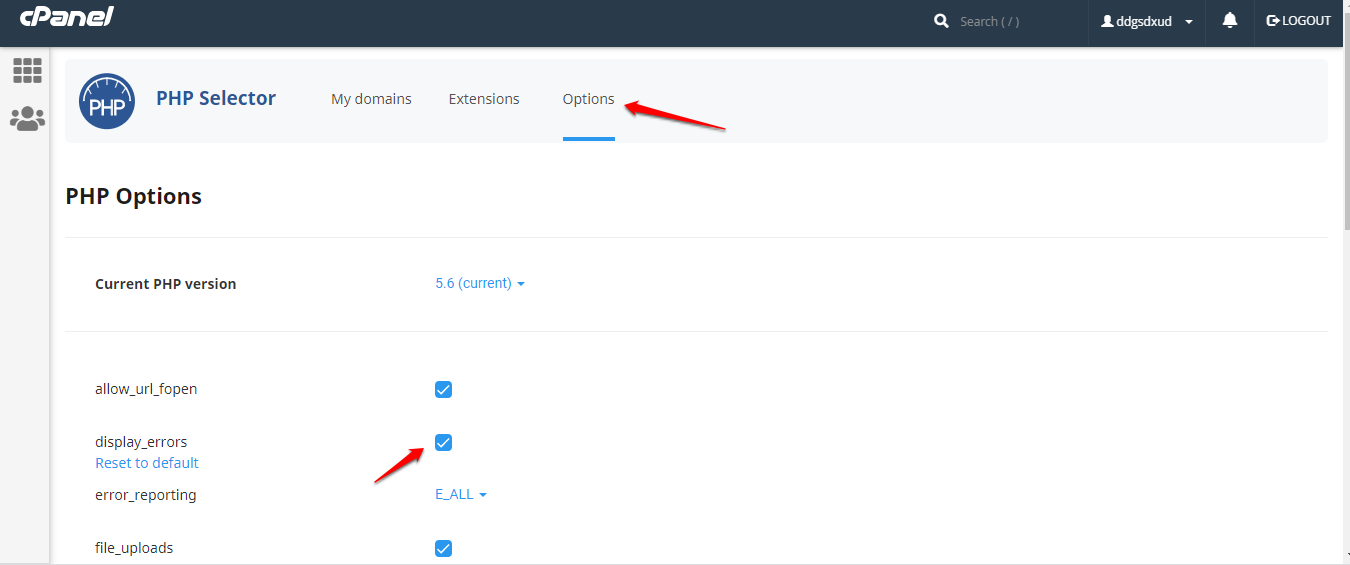
Bước 3: Bạn truy cập lại vào website trên trình duyệt. Nếu website có lỗi từ mã nguồn thì trình duyệt sẽ hiển thị ra lỗi xuất phát từ file nào, dòng nào.
Ví dụ như sau:

Trên trình duyệt sẽ hiển thị nội dung lỗi của website, với ví dụ ở trên là:
Fatal error: Call to undefined function get_header() in /home/*usercPanel*/public_html/index.php on line 15
Thông báo này nghĩa là: Lỗi Nghiêm trọng : Gọi tới function get_header() không được định nghĩa trong /home/*usercPanel*/public_html/index.php tại dòng 15
Lỗi hiển thị trên trình duyệt cũng sẽ được lưu vào error_log nằm tại thư mục chứa dữ liệu mã nguồn của Domain đó trên cPanel
Đối với Primary Domain (Miền Chính) đường dẫn file error_log sẽ nằm tại /home/*usercPanel*/public_html/error_log
Đối với Addon Domain (Miền Khác) đường dẫn file error_log sẽ nằm tại thư mục chứa dữ liệu của Addon Domain đó. Ví dụ: /home/*usercPanel*/addon.com hoặc /home/*usercPanel*/public_html/addon
Thư mục chứa dữ liệu của Addon Domain sẽ tương ứng với Document Root (Gốc Tài Liệu) , được quy định trong mục Addon Domain (Miền Khác) trên Hosting cPanel.
Như vậy mình đã hướng dẫn bật hiển thị lỗi cho website hoàn tất rồi nhé. Thao tác này có thể áp dụng với tất cả các website của dụng mã nguồn PHP (tất nhiên là bao gồm cả WordPress).
Từ lỗi ở trên bạn có thể truy cập vào cPanel –> mục File Manager để mở file này lên để kiểm tra và xử lý lỗi. Trường hợp bạn không thể tự sửa được lỗi trên, bạn có thể liên hệ phía lập trình/thiết kế website của mình để được kiểm tra và xử lý.





 Hướng dẫn Addon Domain, Sub Domain trên hosting cPanel
Hướng dẫn Addon Domain, Sub Domain trên hosting cPanel Cách cài đặt FastPanel trên Centos 7
Cách cài đặt FastPanel trên Centos 7 Làm thế nào để thay đổi mật khẩu phpMyAdmin?
Làm thế nào để thay đổi mật khẩu phpMyAdmin?